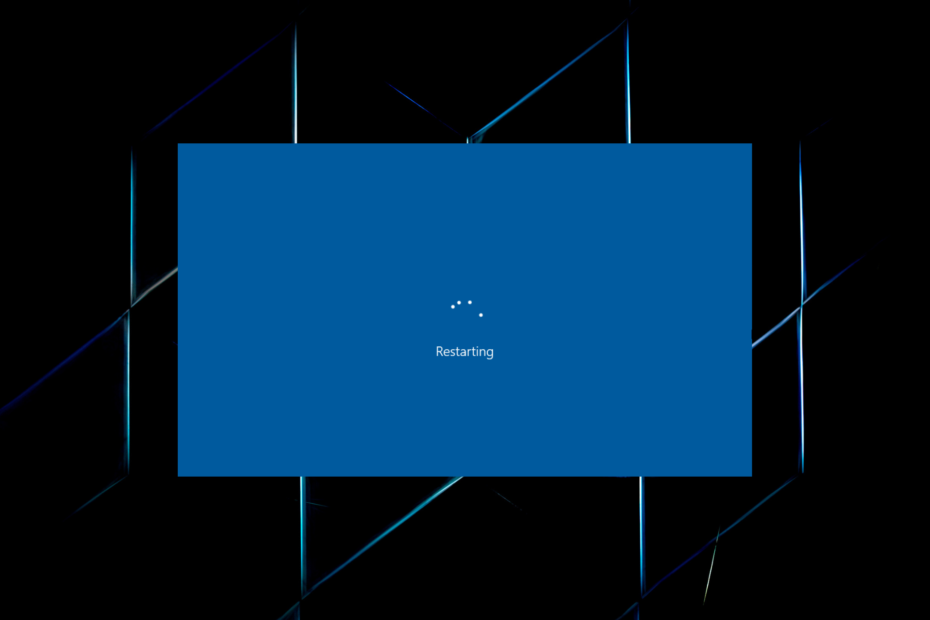- Dette oppstartsproblemet er forårsaket av mange faktorer relatert til dårlig PC-register, feil HDD eller ufullstendig Windows 10-installasjon. Følg feilsøkingstrinnene som er oppført i dette innlegget for å løse dette problemet.
- Det er aldri et dårlig tidspunkt å starte en filreparasjon på datamaskinen din. For det, les vår artikkel om beste verktøy for å reparere ødelagte filer på Windows 10.
- Å starte datamaskinen på nytt er ikke et veldig vanlig problem, men du kan lese alle artiklene våre om dette problemet.
- Vi skapte en helhet Windows 10-feil hub så sjekk det ut for flere løsninger.

- Last ned Restoro PC-reparasjonsverktøy som kommer med patenterte teknologier (patent tilgjengelig her).
- Klikk Start søk for å finne Windows-problemer som kan forårsake PC-problemer.
- Klikk Reparer alle for å fikse problemer som påvirker datamaskinens sikkerhet og ytelse
- Restoro er lastet ned av 0 lesere denne måneden.
Hvis din datamaskinen starter på nytt før du laster inn Windows, følg feilsøkingstrinnene som er oppført i dette innlegget for å løse problemet.
Dette oppstartsproblemet er forårsaket av mange faktorer relatert til dårlig PC-register, feil på harddisken eller ufullstendig Windows 10-installasjon.
Imidlertid, i dette innlegget, skal vi liste opp aktuelle løsninger for å fikse uventet PC-omstart på nytt før Windows lastes inn.
- Kjør SFC-skanning
- Rull tilbake til Windows 8.1 / 7
- Tilbakestill denne PC-en
- Kjør automatisk reparasjon / start reparasjon
- Bytt ut harddisken (HDD)
Hva kan jeg gjøre hvis PC-en starter på nytt før oppstart?
Løsning 1: Kjør SFC-skanning
Datamaskinen starter på nytt før Windows lastes inn på grunn av manglende eller dårlig systemfil. I mellomtiden skanner systemfilkontrollen etter korrupte eller manglende filer og reparerer dem.
Slik kjører du en SFC-skanning på din Windows 10-PC:
- Gå til Start> skriv cmd> høyreklikk Kommandoprompt> velg Kjør som administrator.
- Skriv nå kommandoen sfc / scannow.

- Vent til skanneprosessen er fullført, og start datamaskinen på nytt. Alle ødelagte filer vil bli erstattet ved omstart.
Men hvis denne metoden ikke forhindrer at PC-en starter på nytt før Windows lastes inn, kan du fortsette til neste metode.
Løsning 2: Rull tilbake til Windows 8.1 / 7
Noen ganger kan omstartsproblemet skyldes en nylig oppgradere fra Windows 7/8/8.1 til Windows 10. Derfor kan du vurdere å nedgradere Windows OS til det forrige operativsystemet.
Det kan imidlertid hende du må gå inn i sikkermodus for å nedgradere siden PC-en starter på nytt før oppstart. Slik gjør du dette:
- Gå til Start> skriv innstillinger> start Innstillinger.
- Gå til menyen Oppdatering og sikkerhet.
- Velg gjenopprettingsfanen.
- Klikk på knappen “Kom i gang under alternativet Gå tilbake til Windows 7/8 / 8.1.
- Følg instruksjonene for å fullføre nedgraderingsprosessene.
Merk: En intakt Windows.old-fil (lagret i C: \ Windows.old) er den viktige forutsetningen for nedgradering.
Løsning 3: Tilbakestill denne PCen
En annen måte å fikse PC-en på nytt før Windows laster inn problemet, er å tilbakestille PCen. Dette alternativet er et avansert gjenopprettingsalternativ som gjenoppretter PC-en til fabrikkstatus.
Kjør en systemskanning for å oppdage potensielle feil

Last ned Restoro
PC-reparasjonsverktøy

Klikk Start søk for å finne Windows-problemer.

Klikk Reparer alle for å løse problemer med patenterte teknologier.
Kjør en PC-skanning med Restoro reparasjonsverktøy for å finne feil som forårsaker sikkerhetsproblemer og forsinkelser. Etter at skanningen er fullført, erstatter reparasjonsprosessen skadede filer med nye Windows-filer og komponenter.
Slik tilbakestiller du Windows 10-PCen din:
- Gå til Innstillinger> Oppdatering og sikkerhet> Gjenoppretting
- Velg "Tilbakestill denne PCen"
 starter loo
starter loo - Velg om du vil beholde eller slette filer og apper.
- Klikk på Tilbakestill for å fortsette
Alternativt kan du kjøre Automatisk reparasjon for å løse problemet i neste løsning nedenfor.
Løsning 4: Kjør automatisk reparasjon / start reparasjon
Du kan også fikse oppstartsfeilproblemet ved å utføre automatisk reparasjon / start reparasjon på systemet ditt ved hjelp av Windows oppstartbar installasjons-DVD. Slik gjør du dette:
- Sett inn Windows-oppstartbar installasjons-DVD og start PCen på nytt etterpå.
- Trykk på hvilken som helst tast for å starte opp fra CD eller DVD når du blir bedt om å fortsette.
- Velg språkinnstillinger, og klikk Neste.
- Klikk på Reparer datamaskinen nederst til venstre.
- I Velg et alternativ Klikk på Feilsøk> Klikk på Avansert alternativ> Automatisk reparasjon eller Oppstartreparasjon. Vent deretter til Windows Automatic / Startup Repairs er fullført.
- Start PCen på nytt og start til Windows.
En annen effektiv løsning ville være å bruke et profesjonelt tredjepartsverktøy som fokuserer på å rense rotet i systemet ditt og bringer de ødelagte Windows-innstillingene til standardverdien.
Med sine innebygde ytelsesverktøy kan denne typen programvare fikse harddiskproblemene dine i løpet av få øyeblikk, og gjenopprette operativsystemet ditt til topp ytelse.
Restoro gjør en fullstendig skanning av PC-ens problemer og gir en grundig systemdiagnose innen få øyeblikk. Verktøyet løser feil med grupperte og / eller individuelle registerfiler som påvirker ytelsen til enheten din og gjenoppretter kompromitterte registerverdier til standardinnstillingene.
Slik kan du utføre denne handlingen:
- Last ned og installer Restoro.
- Start Restoro.
- Vent til den finner problemer med systemstabilitet og mulige malwareinfeksjoner.
- trykk Start reparasjon.
- Start PCen på nytt for at alle endringene skal tre i kraft.
Hvis registernøklene har blitt alvorlig skadet, kan du tillate Restoro å erstatte dem med nye og sunne fra det elektroniske depotet.
Programvaren bringer Windows-registeret ditt til en optimalisert tilstand, og hjelper enheten din til å fungere skikkelig, uten feil.
⇒ Få Restoro
Ansvarsfraskrivelse:Dette programmet må oppgraderes fra den gratis versjonen for å kunne utføre noen spesifikke handlinger.
Løsning 5: Bytt ut harddisken (HDD)
Hvis datamaskinen din starter på nytt før du har prøvd alle metodene vi har oppført ovenfor, før Windows 10 lastes inn; da kan det være fordi harddisken er feil.
HDD kan ha krasjet eller på annen måte resultert i omstartproblemet.
Du kan kjøpe en intern harddisk (SATA) fra Amazon og bytt ut den defekte harddisken med den nye.
Hvis du ikke klarer å utføre utskiftningen alene, kan du enkelt få det gjort av en datatekniker i databutikker rundt deg.
Etter å ha byttet ut harddisken, bør du vurdere å installere Windows 10 OS på den.
Håper dette vil hjelpe. Du er imidlertid velkommen til å dele opplevelsen din med oss i kommentarfeltet eller gå til Windows 10 Creators Update-seksjon for mer informasjon om Windows 10.
 Har du fortsatt problemer?Løs dem med dette verktøyet:
Har du fortsatt problemer?Løs dem med dette verktøyet:
- Last ned dette PC-reparasjonsverktøyet rangert bra på TrustPilot.com (nedlastingen starter på denne siden).
- Klikk Start søk for å finne Windows-problemer som kan forårsake PC-problemer.
- Klikk Reparer alle for å løse problemer med patenterte teknologier (Eksklusiv rabatt for våre lesere).
Restoro er lastet ned av 0 lesere denne måneden.
ofte stilte spørsmål
Dette problemet kan være forårsaket av forskjellige problemer som ødelagte drivere, feil maskinvare og spesielt malwareinfeksjon. Her er en utmerket guide for hvordan du løser dette problemet.
Det betyr at datamaskinen ikke kan fullføre oppstartssekvensen, og den starter på nytt før det. Hvis det skjer flere ganger på rad, kan du kalle det en bootloop. Hvis PC-en din fortsetter å starte på nytt og fryse, følg vår trinn-for-trinn guide for å løse det problemet.
For en bærbar datamaskin er det ikke en gyldig grunn. For smarttelefoner kan imidlertid lavt batteri føre til en bootloop. Derfor bør du ikke skynde deg å tilbakestille enheten. Bare prøv å lade den opp først.